win7系统让任务栏显示日期的设置方法:
1、在任务栏上单击鼠标右键,在弹出的右键菜单中选择“属性”选项;
2、在弹出的 任务栏和开始菜单属性界面“任务栏”选卡下方去掉"使用小图标"选项的对钩,然后点击确定保存设置即可!
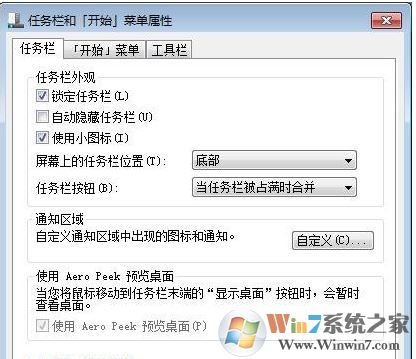
此外,我们还可以通过开始菜单,选择“控制面板”,进入后,在控制面板中,选择“时钟,语言和区域”,“更改日期,时间和数字格式”。 进入区域和语言界面,先选择“格式”这个选项卡,再在其界面中找到“长日期”这一项。设置为“yyyy'年'M'月'd'日',dddd”,然后按“确定”来让任务栏上显示当前星期几哦!
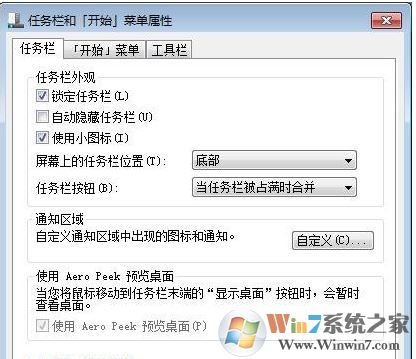
此外,我们还可以通过开始菜单,选择“控制面板”,进入后,在控制面板中,选择“时钟,语言和区域”,“更改日期,时间和数字格式”。 进入区域和语言界面,先选择“格式”这个选项卡,再在其界面中找到“长日期”这一项。设置为“yyyy'年'M'月'd'日',dddd”,然后按“确定”来让任务栏上显示当前星期几哦!
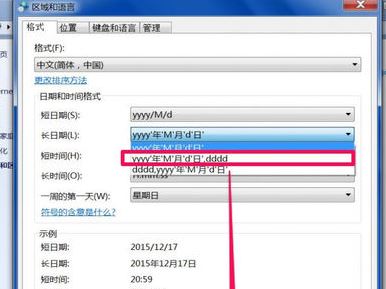
以上便是winwin7小编给大家介绍的关于任务栏显示日期的设置方法。